Wie man die Internetoptionen in Microsoft Edge öffnet & Einrichtungsanleitung
 Anstatt Probleme mit Edge zu beheben, steigen Sie auf einen besseren Browser um: Opera One Sie verdienen einen besseren Browser! Über 300 Millionen Menschen nutzen Opera täglich, eine vollständig ausgestattete Navigationserfahrung mit verschiedenen integrierten Paketen, optimiertem Ressourcenverbrauch und tollem Design. Hier ist, was Opera tun kann:
Anstatt Probleme mit Edge zu beheben, steigen Sie auf einen besseren Browser um: Opera One Sie verdienen einen besseren Browser! Über 300 Millionen Menschen nutzen Opera täglich, eine vollständig ausgestattete Navigationserfahrung mit verschiedenen integrierten Paketen, optimiertem Ressourcenverbrauch und tollem Design. Hier ist, was Opera tun kann:
- Einfache Migration: Nutzen Sie den Opera One-Assistenten, um vorhandene Daten wie Lesezeichen, Passwörter und mehr zu übertragen;
- Ressourcennutzung optimieren: Opera One nutzt Ihren RAM effizienter als Edge;
- Verbesserte Privatsphäre: Kostenloses und unbegrenztes VPN integriert;
- Keine Anzeigen: Eingebauter Ad-Blocker beschleunigt das Laden von Seiten und schützt vor Datenmissbrauch
- ⇒ Holen Sie sich Opera One
Dieser Artikel behandelt alles, was Sie über Internetoptionen und allgemeine Einstellungen in Microsoft Edge wissen müssen.
Von der Verwaltung des Erscheinungsbildes, dem Löschen des Caches und dem Synchronisieren von Daten bis hin zur Anpassung von Einstellungen lernen Sie alles, was Sie wissen müssen, um ein Power-User Ihres Browsers zu werden.
Wie kann ich die Internetoptionen in Microsoft Edge ändern?
1. Ändern Sie die Microsoft Edge-Einstellungsseite
- Starten Sie Microsoft Edge.
- Klicken Sie auf das Menü-Symbol in der oberen rechten Ecke und wählen Sie Einstellungen aus dem Menü.

- Wenn die Einstellungen geöffnet werden, können Sie verschiedene Microsoft Internetoptionen im linken Bereich navigieren und festlegen.
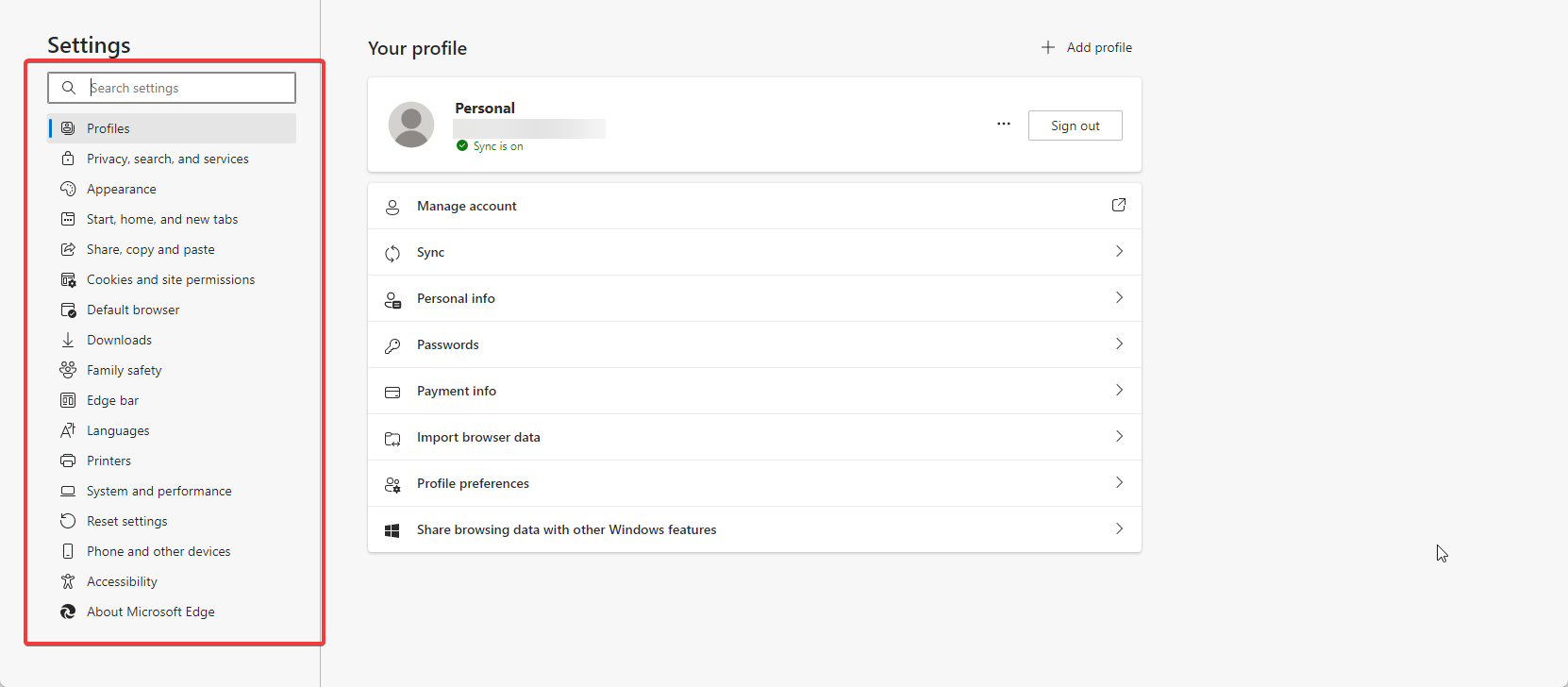
2. Ändern Sie das Erscheinungsbild von Microsoft Edge
- Starten Sie Microsoft Edge.
- Klicken Sie auf das Menü-Symbol in der oberen rechten Ecke und wählen Sie Einstellungen aus dem Menü.

- Klicken Sie auf Erscheinungsbild im linken Bereich und wählen Sie einen Modus im rechten Bereich aus. Sie können zwischen Systemstandard, Hell und Dunkel wählen.
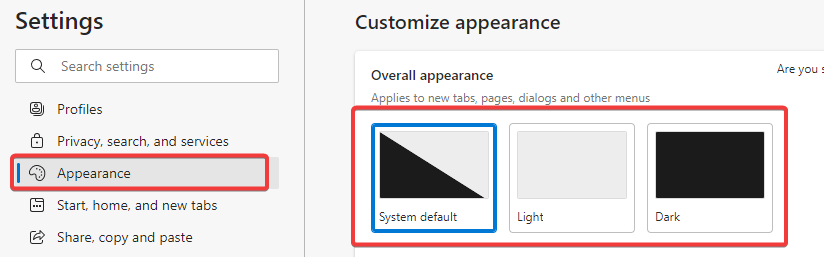
Eine schnelle Funktion im Erscheinungsbild-Menü ist, dass Sie schnell zwischen dem dunklen oder hellen Thema für Edge wählen können.
3. Passen Sie die Startoptionen von Edge an
- Drücken Sie die Windows-Taste und geben Sie Microsoft Edge in die Suchleiste ein.
- Klicken Sie auf das Ergebnis, um Microsoft Edge zu starten.
- Klicken Sie auf das Menü-Symbol in der oberen rechten Ecke und wählen Sie Einstellungen aus dem Menü.

- Wählen Sie die Option Start, Startseite und neue Registerkarten.

- Im rechten Bereich können Sie die Einstellungen für Wenn Edge startet, Startseite und Neue Registerseite konfigurieren.
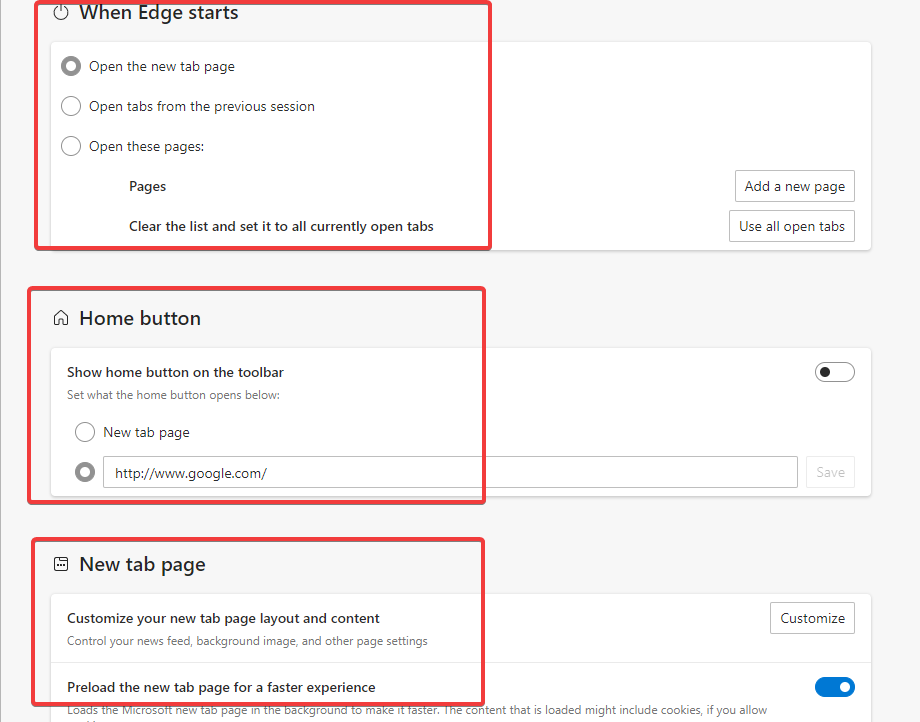
Sie können auch ganz einfach die Startoptionen von Microsoft Edge anpassen. Über die Einstellungen können Sie festlegen, wann Sie wollen, dass Edge startet, ob Sie die Startseite in der Symbolleiste anzeigen möchten, welche Seiten Sie beim Start der App öffnen möchten und viele weitere Dinge.
Hier können Sie auch:
- das Start-Erscheinungsbild ändern: reguläre Startseite, leere Registerkarte, bestimmte Website, letzte besuchte Seite öffnen
- einen Nachrichtenfeed auf der Startseite aktivieren
Diese Informative Option ist großartig, wenn Sie die neuesten Nachrichten schnell zugänglich haben möchten. 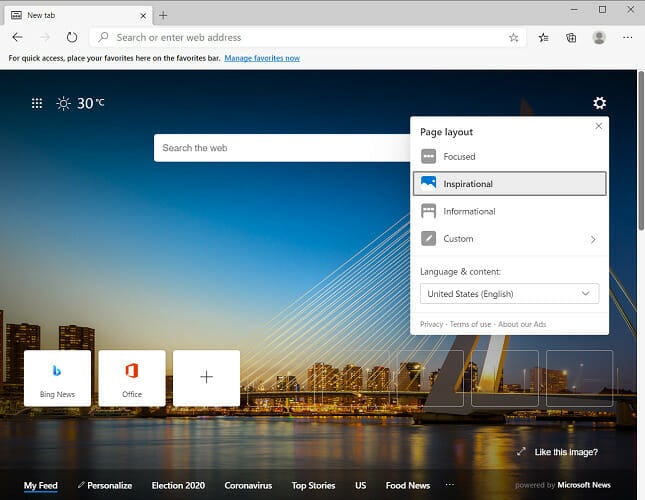
4. Löschen Sie den Cache in Microsoft Edge
- Starten Sie Microsoft Edge.
- Klicken Sie auf das Menü-Symbol in der oberen rechten Ecke und wählen Sie Einstellungen aus dem Menü.

- Klicken Sie auf die Option Datenschutz und Dienste im linken Menü, und klicken Sie dann auf die Schaltfläche Wählen, was zu löschen ist rechts.
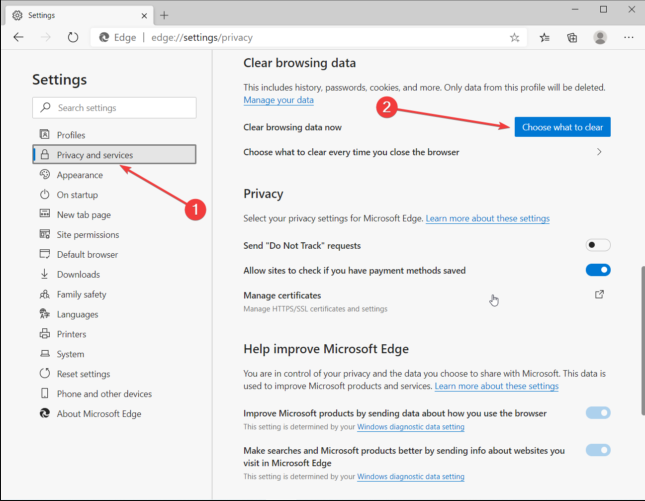
- Dies gibt Ihnen eine Liste von Optionen zum Löschen aus Ihrem Browser.
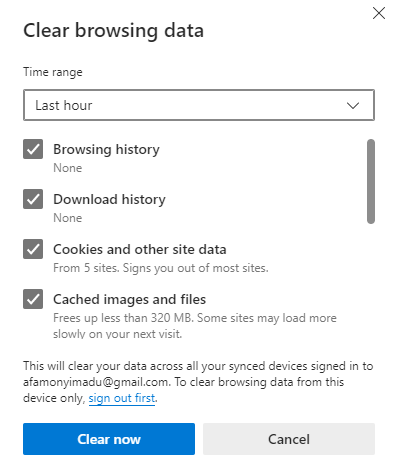
Hinweis: Eine weitere nützliche Option ist Do Not Track-Anfragen senden, die das Herunterladen von Tracking-Cookies verhindert.
Lesen Sie mehr zu diesem Thema
- Microsoft Edge erreicht einen wichtigen Geschwindigkeitsmeilenstein mit schnelleren Ladezeiten bei wichtigen Funktionen
- Microsoft Authenticator lässt die Passwort-Autovervollständigung weg und zwingt die Benutzer zu Edge
- Microsoft Edge 138 führt neue Richtlinien ein und fordert IT-Administratoren dazu auf, wichtige Funktionen zu testen
5. Synchronisieren Sie Ihre Edge-Daten auf allen Microsoft-Geräten
- Starten Sie Microsoft Edge.
- Klicken Sie auf das Menü-Symbol in der oberen rechten Ecke und wählen Sie Einstellungen aus dem Menü.

- Wählen Sie im linken Bereich Profile aus, und wählen Sie dann Synchronisierung im rechten Bereich aus.
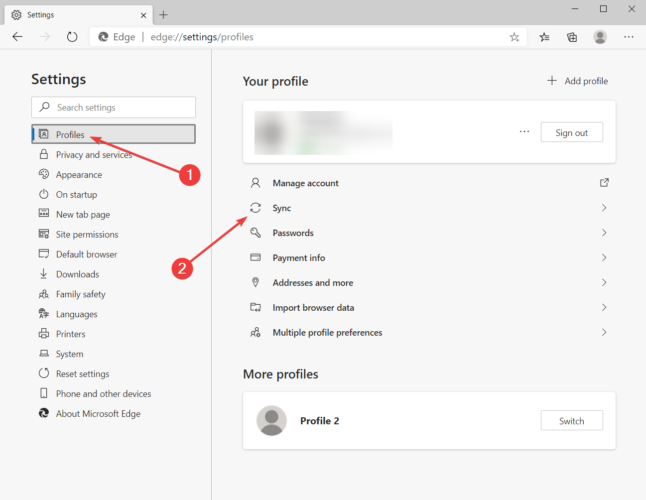
-
Sie finden ein selbsterklärendes Menü mit allen Daten, die Sie auf allen Ihren Microsoft-Geräten synchronisieren können, einschließlich Passwörter, Einstellungen und Favoriten.
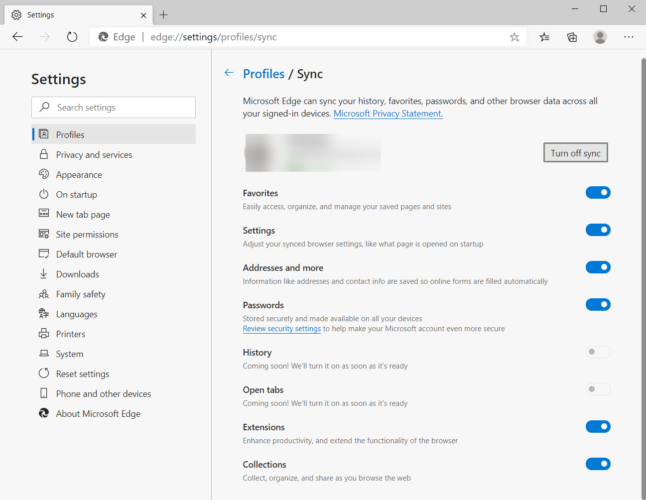
6. Ändern Sie den Download-Ordner in Microsoft Edge
- Starten Sie Microsoft Edge.
- Klicken Sie auf das Menü-Symbol in der oberen rechten Ecke und wählen Sie Einstellungen aus dem Menü.

-
Sie können einen neuen Standard-Download-Ordner festlegen, indem Sie auf die Option Downloads im linken Menü klicken und dann auf die Schaltfläche Ändern rechts klicken.
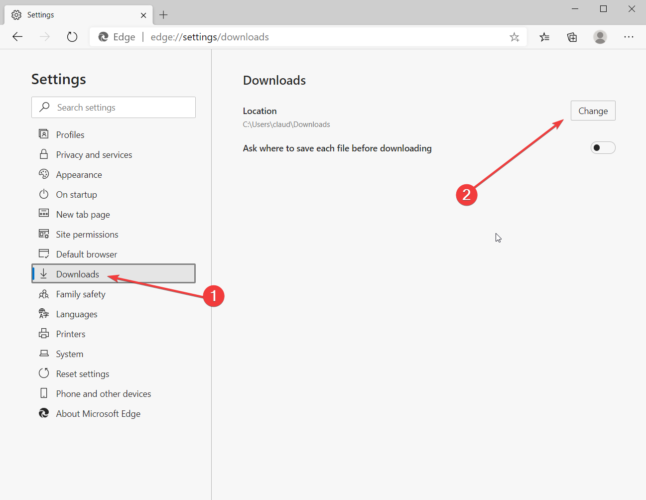
7. Passen Sie die Adressleiste und die Suchmaschine an
- Starten Sie Microsoft Edge.
- Klicken Sie auf das Menü-Symbol in der oberen rechten Ecke und wählen Sie Einstellungen aus dem Menü.

- Klicken Sie im linken Menü auf Datenschutz und Dienste und dann auf die Option Adressleiste rechts.
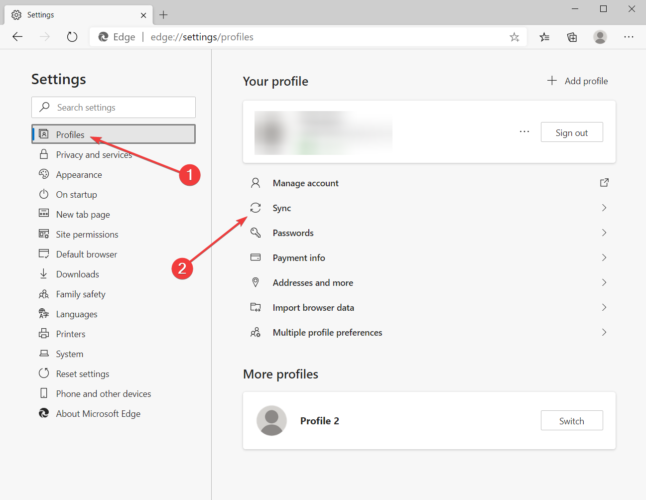
- Klicken Sie schließlich auf das Feld rechts neben der Suchmaschine-Option und wählen Sie die aus, die Sie bevorzugen.

Wenn Sie sich um bösartige Websites und Downloads sorgen, können Sie auch die SmartScreen-Filteroption aktivieren, um sich vor schädlichen Inhalten zu schützen.
Wie Sie aus dem Screenshot unten sehen können, hat Edge auch einen Blocker für potenziell unerwünschte Anwendungen (PUA), der standardmäßig aktiviert ist. 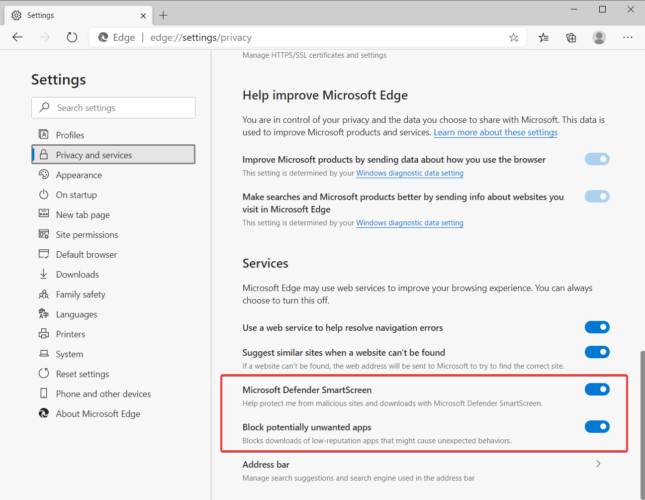
Beeinflussen Internetoptionen Edge?
Einige Einstellungen in den Internetoptionen beeinflussen Edge, da diese Einstellungen das gesamte System betreffen.
Und das ist alles, was Sie über die Einstellungen der Internetoptionen im Edge-Browser wissen müssen. Falls Sie einen anderen Browser verwenden, haben wir einen großartigen Leitfaden, wie Sie die Internetoptionen in Chrome finden, also verpassen Sie ihn nicht.
Wenn Sie weitere Fragen haben, hinterlassen Sie diese bitte im Kommentarbereich unten.













